Все способы:
- Способ 1: Перезагрузка маршрутизатора
- Способ 2: Очистка кеша и куки
- Способ 3: Удаление подозрительных расширений
- Способ 4: Изменение параметров сетевого адаптера
- Способ 5: Увеличение MTU
- Способ 6: Обновление сетевых параметров
- Способ 7: Сброс сети
- Способ 8: Отключение стороннего антивируса
- Вопросы и ответы: 0
Способ 1: Перезагрузка маршрутизатора
Сначала предлагаем избавиться от небольших сетевых сбоев, которые могут провоцировать появление ошибки «PR_CONNECT_RESET_ERROR» при попытке открыть какой-либо сайт в Mozilla Firefox. Лучше всего отправить роутер на перезагрузку, что осуществляется через его веб-интерфейс или физическую кнопку на самом устройстве. Есть еще и другие доступные методы, о которых более детально читайте в материале по ссылке ниже.
Подробнее: Методы перезагрузки роутеров
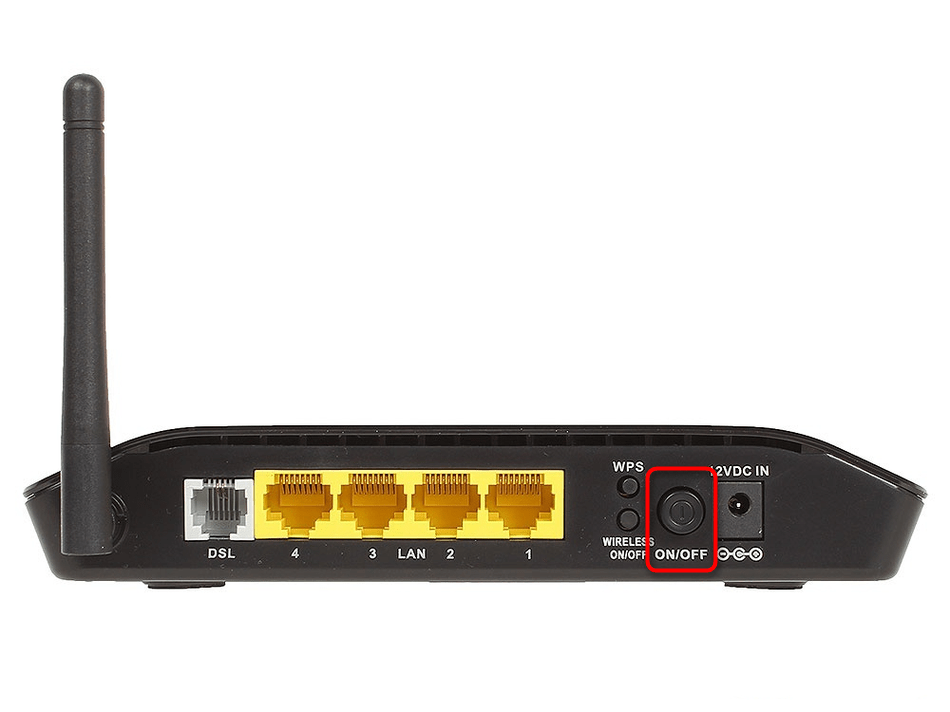
Способ 2: Очистка кеша и куки
Продолжаем рассматривать методы, которые могут быть связаны с небольшими сбоями в работе сети и браузера. Теперь затронем тему очистки кеша и куки, что осуществляется через настройки Firefox. Это позволит удалить временные файлы, связанные с настройками сайтов и их данными. Все действия осуществляются через специально отведенное для этого меню в браузере.
- Откройте меню веб-обозревателя и выберите пункт «Журнал».
- Щелкните по кнопке «Удалить историю».
- Вы будете перемещены в отдельное окно, где сначала из списка временных диапазонов выберите вариант «Все».
- Все присутствующие галочки оставьте на своих местах, чтобы избавиться не только от куки и кеша, но и от сохраненных настроек сайтов. Для подтверждения действия нажмите «Удалить сейчас».
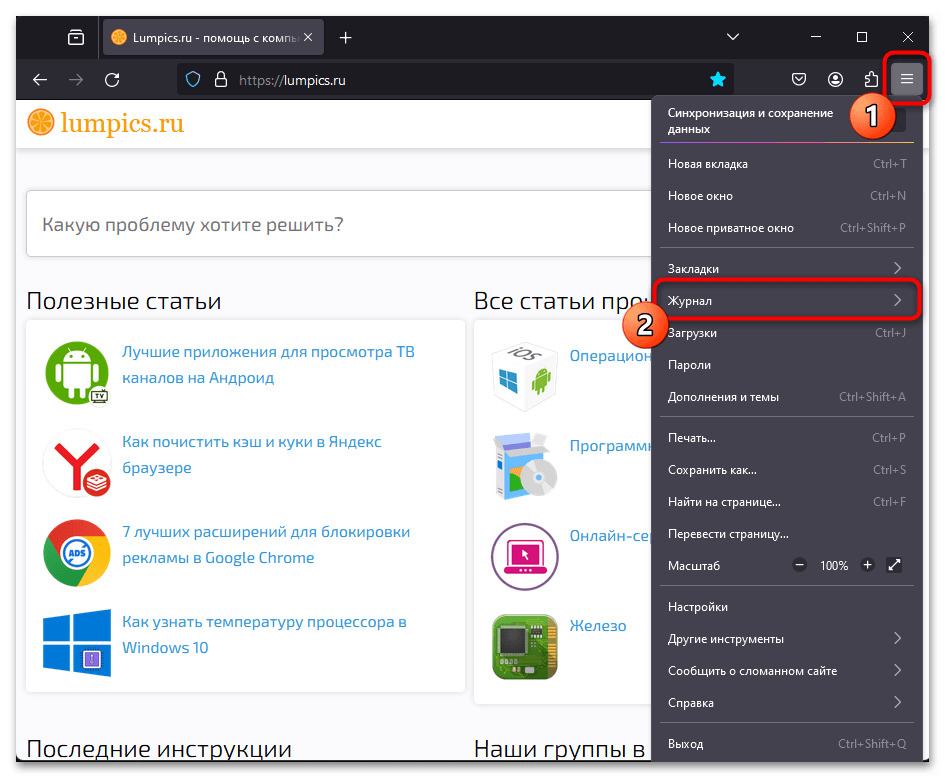
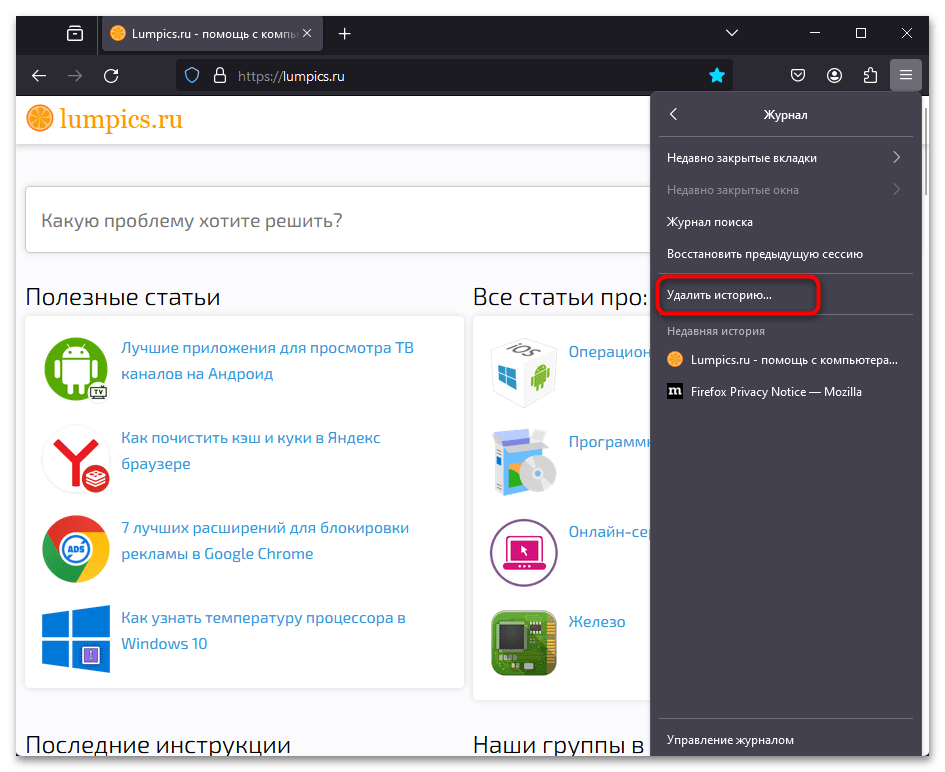
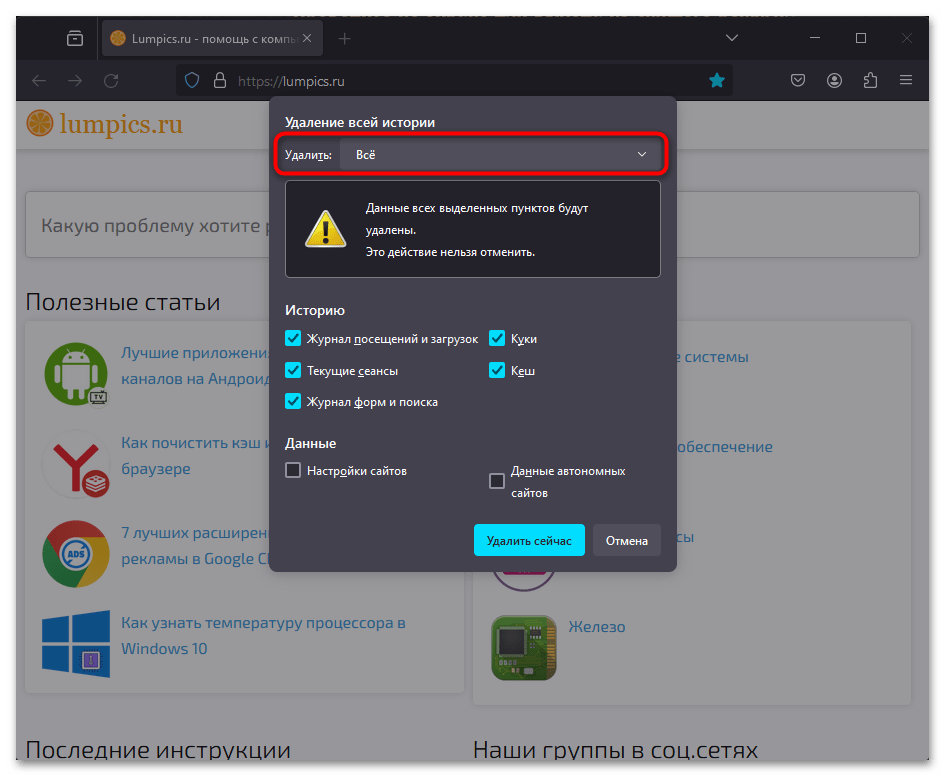
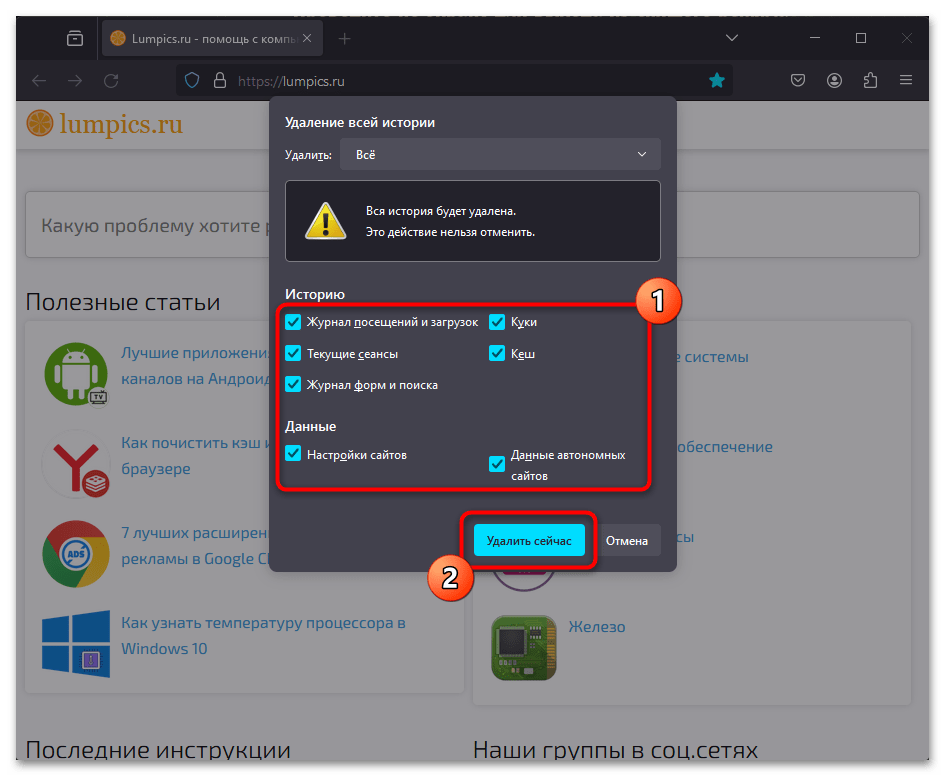
Способ 3: Удаление подозрительных расширений
Вы можете проверить появление ошибки «PR_CONNECT_RESET_ERROR», открыв интересующий вас сайт через режим инкогнито в Mozilla Firefox. Если на этот раз все загрузилось корректно, стоит предположить, что проблема заключается в действующих в браузере расширениях, поскольку как раз в режиме инкогнито они не работают (если это не активировать вручную). Их можно отключить самостоятельно, но лучше удалить те, которые могут сказываться на открытии сайтов.
- Нажмите по значку с пазлом, чтобы открыть список расширений вашего браузера. Для удобства взаимодействия используйте кнопку «Управление расширениями».
- Отобразится новая вкладка со списком всех установленных Firefox расширениями. Найдите то, которое вызывает у вас подозрение, справа от названия кликните по кнопке с тремя точками для вызова меню.
- Из него выберите пункт «Удалить».
- Подтвердите действие и продолжайте удаление других расширений, если такие присутствуют в веб-обозревателе.
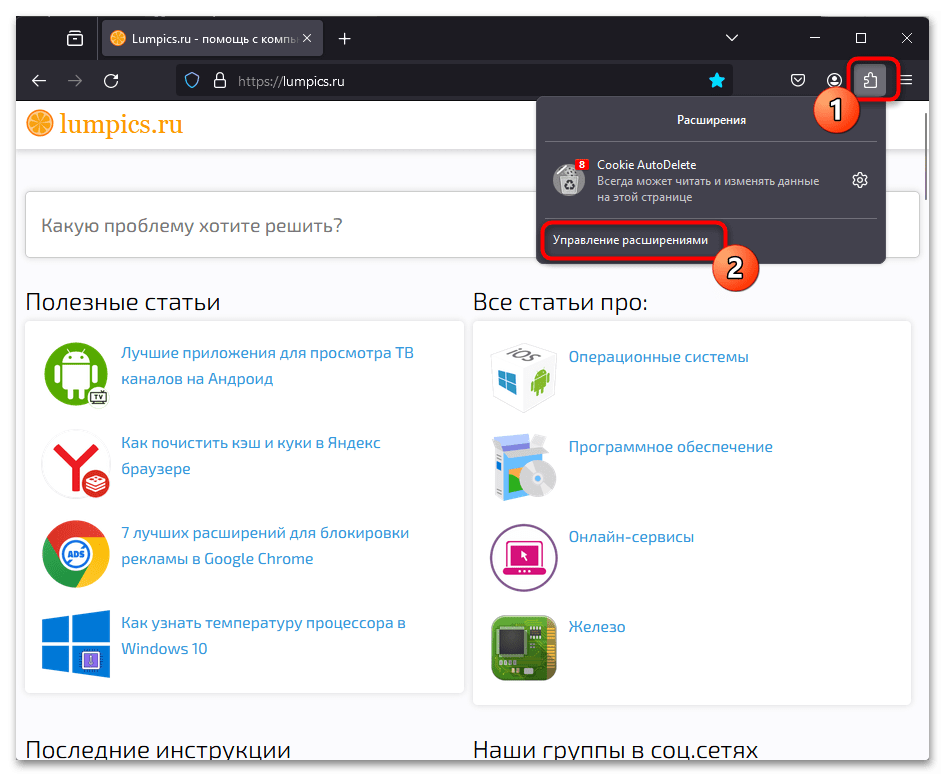
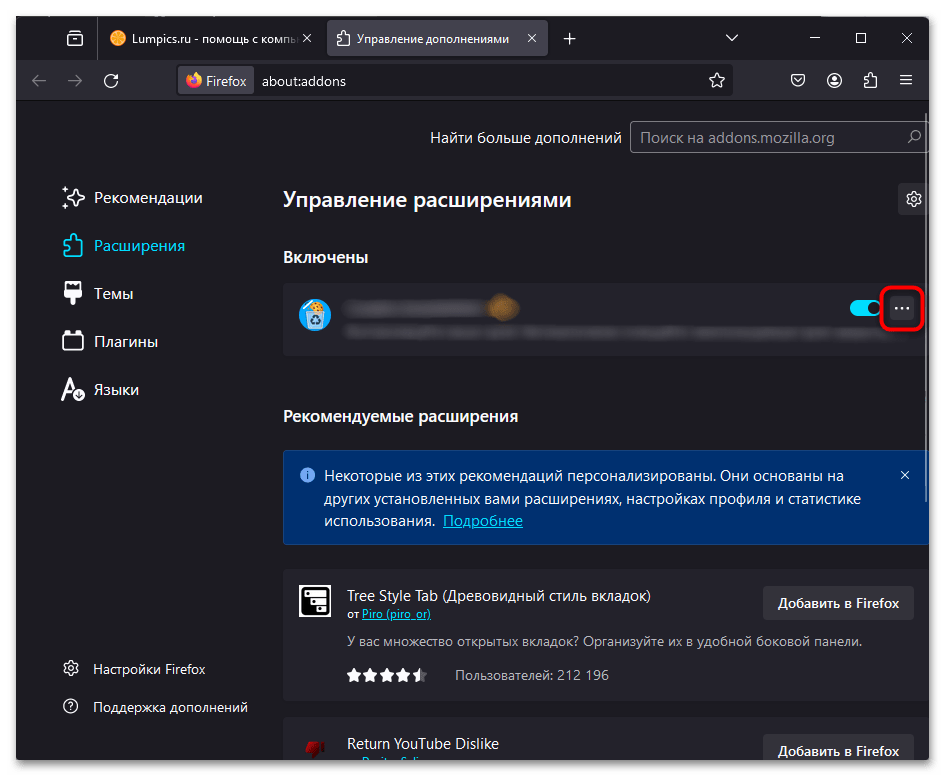
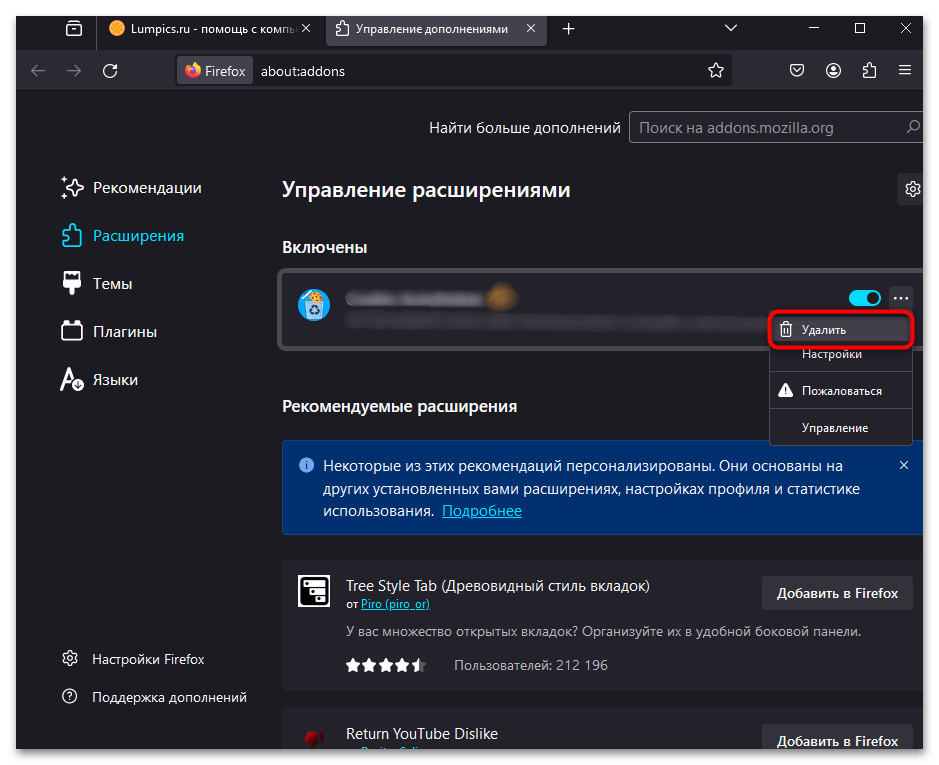
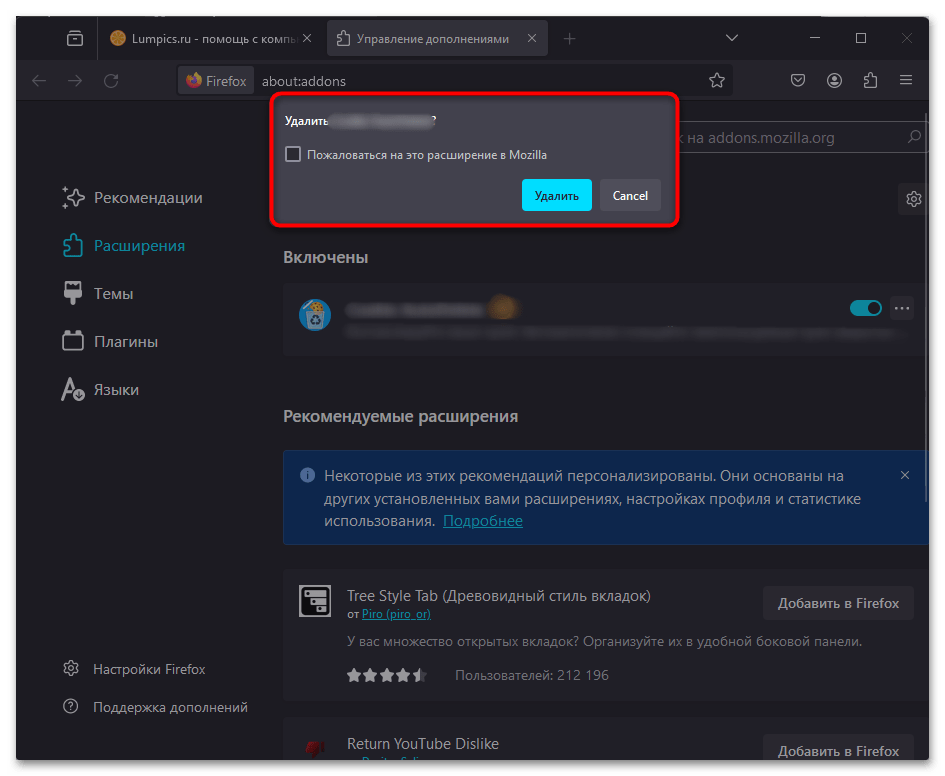
Способ 4: Изменение параметров сетевого адаптера
В настройках некоторых сетевых адаптеров присутствует поддержка «AppEx Networks Accelerator». Это специальный сетевой протокол, который по умолчанию не должен присутствовать в настройках сетевых подключений. Он может появиться в случае установки специфических драйверов. Пользователи, у которых присутствует данная функция в параметрах адаптера, жалуются на замедление скорости интернета, а также проблемы с доступом к определенным сайтам. Поэтому советуем проверить список настроек и отключить «AppEx Networks Accelerator», если этот пункт присутствует.
- Откройте «Пуск» и перейдите в «Параметры», кликнув по значку с изображением шестеренки.
- Выберите раздел «Сеть и Интернет», затем перейдите в «Дополнительные сетевые параметры».
- Откройте тот сетевой адаптер, который используется для подключения к интернету, найдите строку «Другие параметры адаптера» и нажмите кнопку «Изменить».
- Отобразятся его «Свойства», среди которых отыщите «AppEx Networks Accelerator». Если такой пункт присутствует, снимите с него галочку, примените изменения и отправьте ПК на перезагрузку.
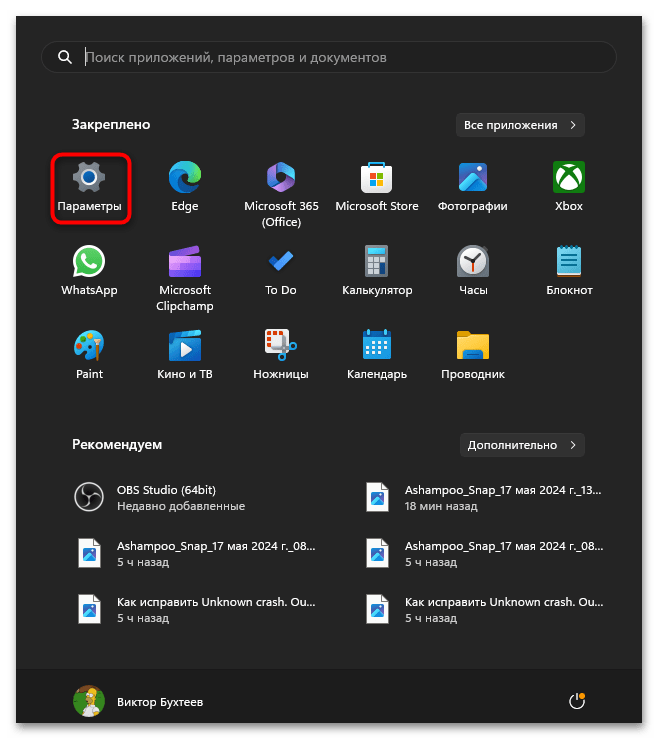
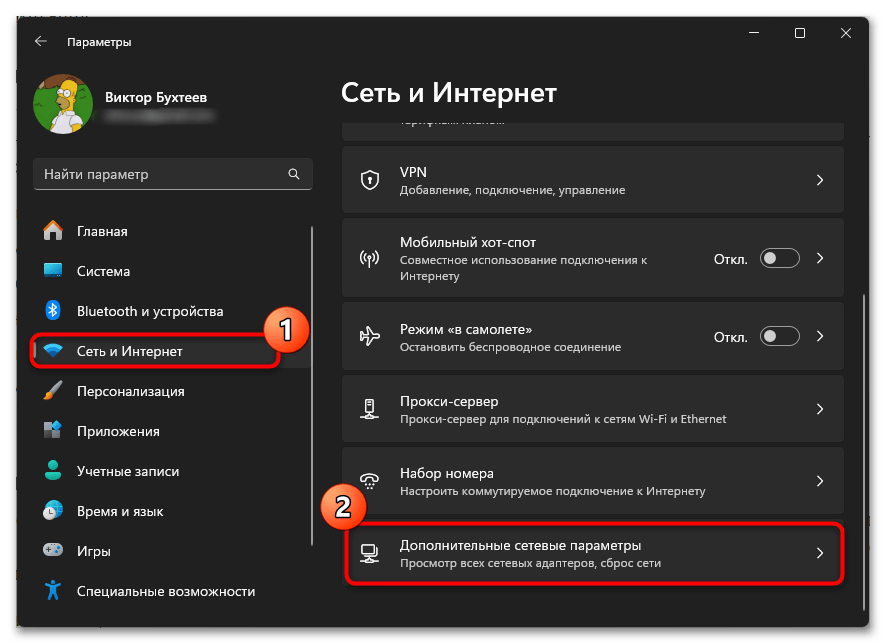
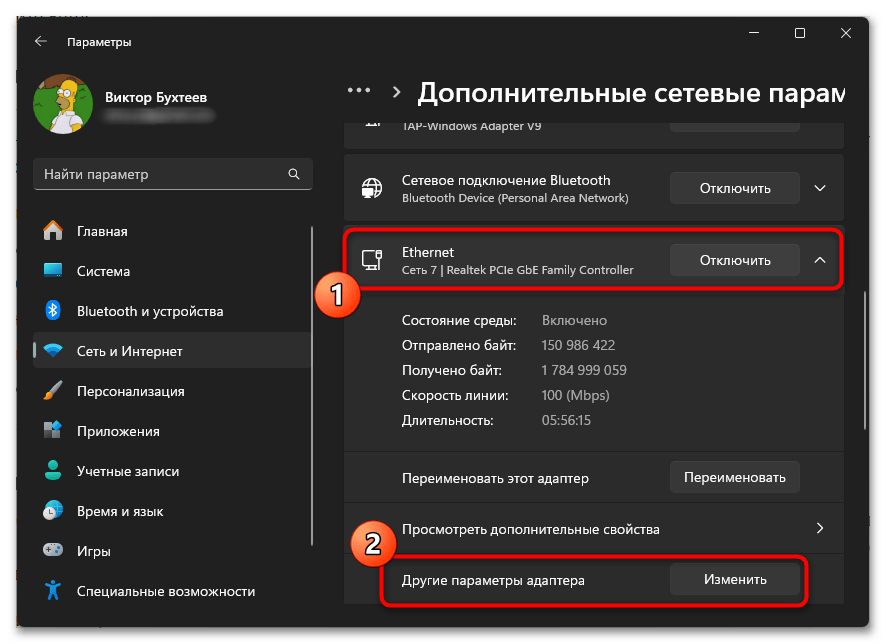
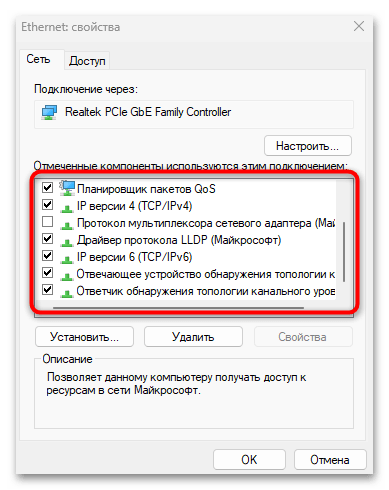
Способ 5: Увеличение MTU
Следующий метод подразумевает ручное изменение сетевых настроек в Windows, а именно увеличение MTU. Этот параметр отвечает за размеры блоков пакетов, которые передаются при исходящих и входящих соединениях. Увеличение значения может помочь в тех случаях, когда ошибка «PR_CONNECT_RESET_ERROR» появляется из-за невозможности дождаться ответа от сайта по причине низкого значения MTU.
- Для начала откройте «Дополнительные сетевые параметры» точно так же, как это уже было показано выше. Найдите текущее подключение и запомните название сети.
- Далее откройте «Пуск», отыщите «Командную строку» и обязательно запустите ее от имени администратора.
- Используйте команду
netsh interface IPv4 set subinterface "Название_Сети" mtu=1472 store=persistentдля увеличения значения. «Название_Сети», соответственно, замените на имя своего подключения.
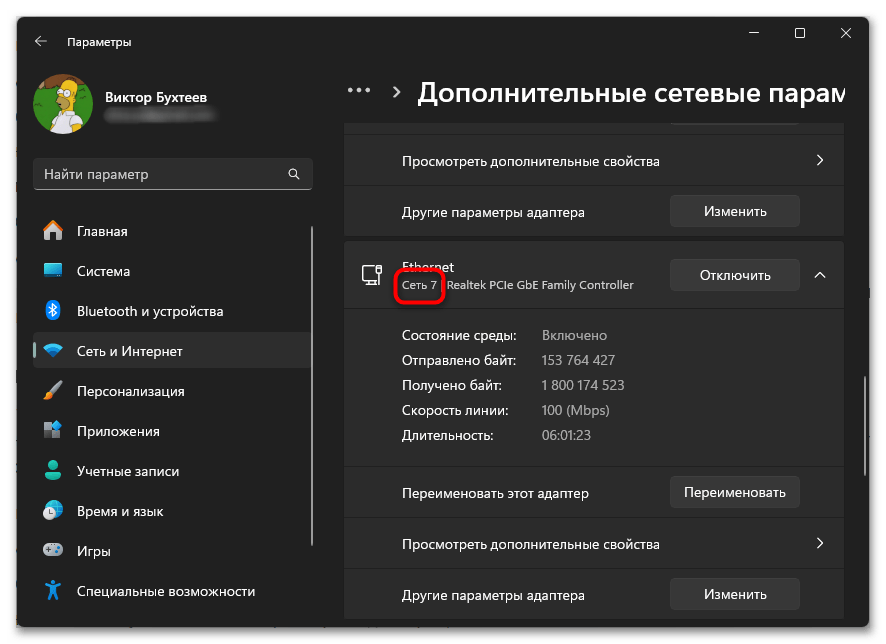
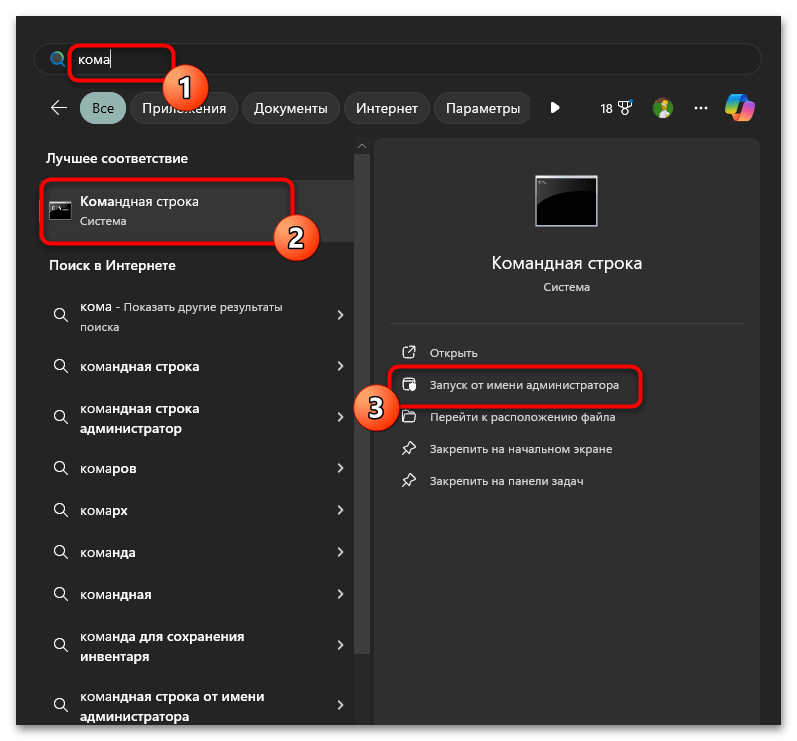
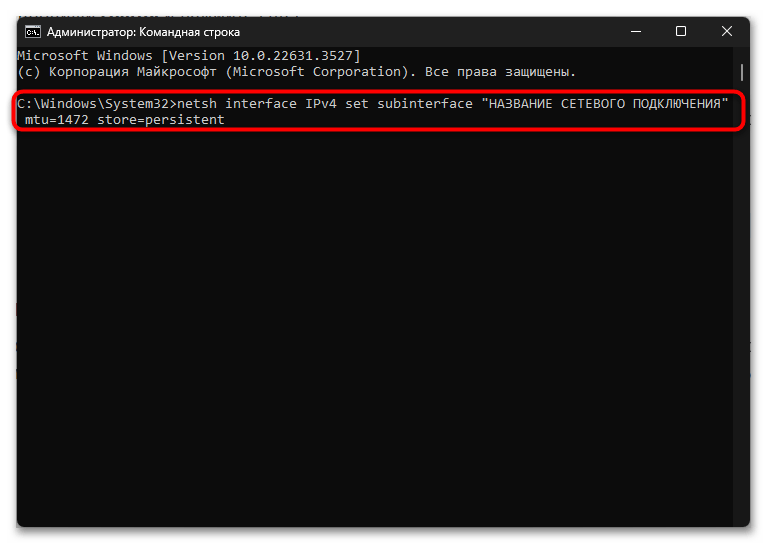
Способ 6: Обновление сетевых параметров
Следующий метод тоже подразумевает использование «Командной строки». Обратитесь к нему в том случае, если ничего из перечисленного выше до сих пор не помогло отыскать решение проблемы. Ниже представлен список команд. Каждую из них необходимо копировать и активировать отдельно. Продолжайте делать это до последней, получая уведомления о том, что сброс или обновление параметров прошли успешно.
netsh int ip reset
ipconfig /release
ipconfig /renew
ipconfig /flushdns
ipconfig /registerdns
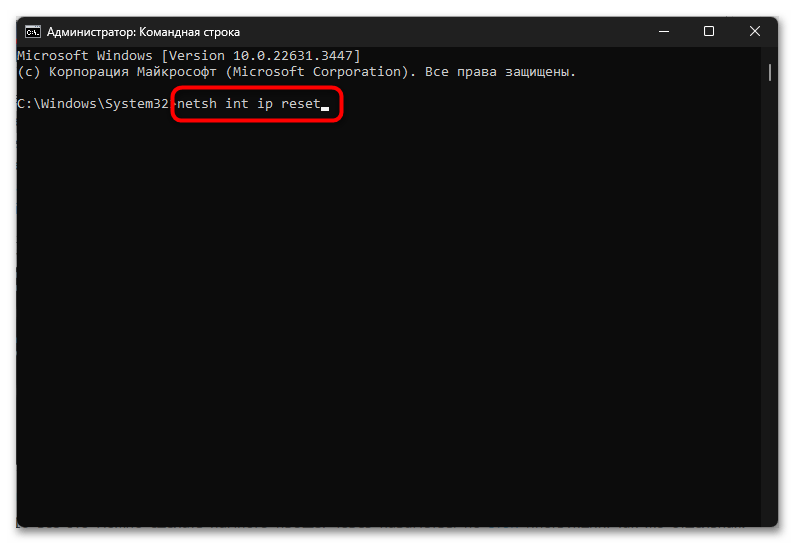
После выполнения последней команды уже можно переходить к проверке исправлений, однако для надежности перезагрузите роутер и компьютер, подождите минут 10, чтобы сетевые параметры точно обновились, затем приступайте к использованию Mozilla Firefox.
Способ 7: Сброс сети
Более радикальный вариант, имеющий отношение к предыдущему, — полный сброс сети. В этом случае не придется вручную вводить консольные команды, а можно обратиться к параметрам операционной системы. Все действия будут выполнены в автоматическом режиме, понадобится только запустить сам сброс, что происходит следующим образом:
- В «Параметрах» выберите раздел «Сеть и Интернет», затем щелкните по категории «Дополнительные сетевые параметры».
- Перейдите к разделу с настройками «Сброс сети».
- Нажмите кнопку «Сбросить сейчас» и подтвердите операцию. Однако учитывайте, что для завершения сброса компьютер будет отправлен на перезагрузку.
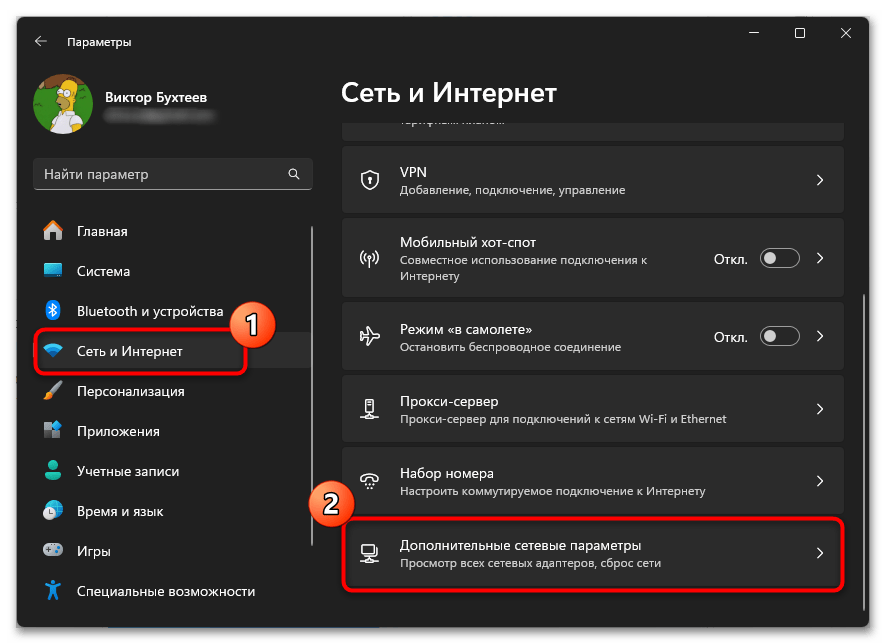
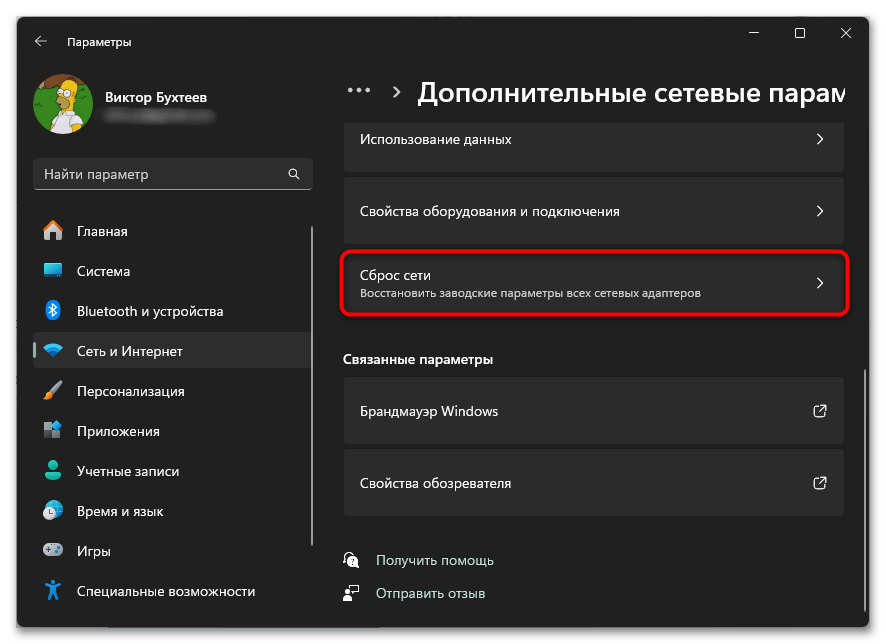
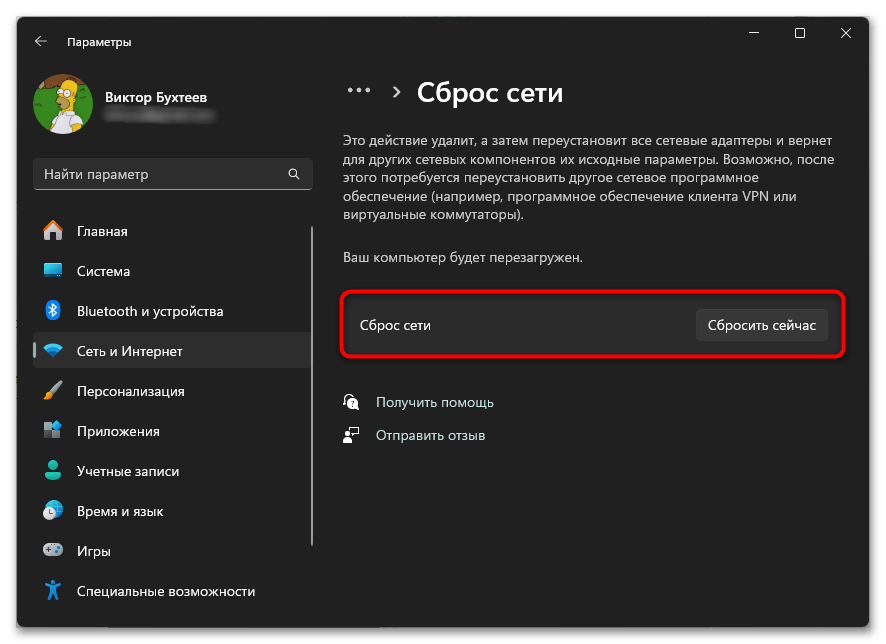
Способ 8: Отключение стороннего антивируса
Как вы уже поняли, этот метод применим только в том случае, если у пользователя установлен сторонний антивирус. Дело в том, что в таком защитном ПО предусмотрен собственный межсетевой экран, заменяющий стандартный брандмауэр. Он может блокировать некоторые соединения, приводя к ошибкам, в том числе и к «PR_CONNECT_RESET_ERROR». Если вы ориентируетесь в настройках своего антивируса, отключите только межсетевой экран, однако можно деактивировать и всю защиту, о чем более детально читайте ниже.
Подробнее: Отключение антивируса
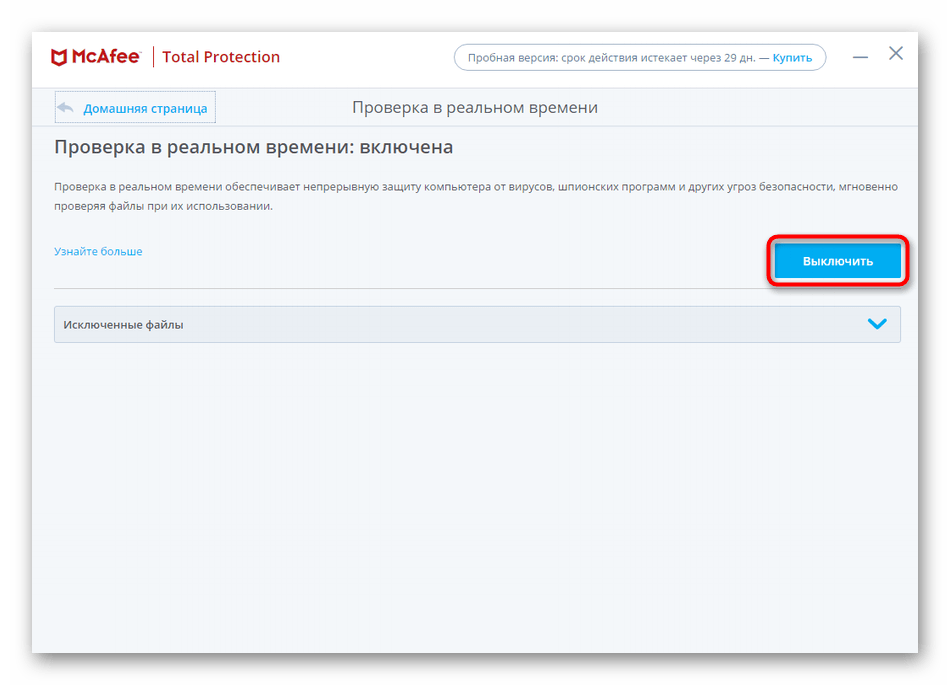
 Наша группа в TelegramПолезные советы и помощь
Наша группа в TelegramПолезные советы и помощь
 lumpics.ru
lumpics.ru



Задайте вопрос или оставьте свое мнение